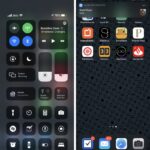Cómo hacer llamadas grupales en FaceTime o agregar nuevas personas a la llamada actual
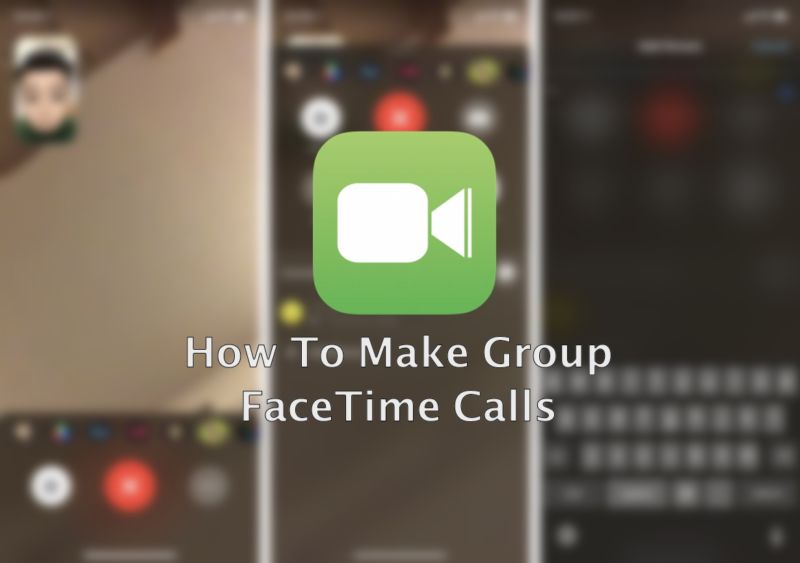
¿Sabes que puedes usar la función FaceTime para hacer llamadas de grupo en el iOS 12 o más tarde? Con la función de llamadas de grupo de FaceTime puedes agregar más de una persona a tus llamadas de FaceTime. Con la función de llamadas grupales de FaceTime puedes agregar hasta 32 participantes a tus llamadas FaceTime de audio y video y hablar con ellos simultáneamente.
Añadir más gente al grupo FaceTime es muy simple. En este tutorial hemos compartido instrucciones paso a paso sobre cómo puedes agregar más gente al grupo de llamadas FaceTime. Esto incluye tanto llamadas FaceTime de vídeo como de audio.
Añadir una persona a la llamada FaceTime existente
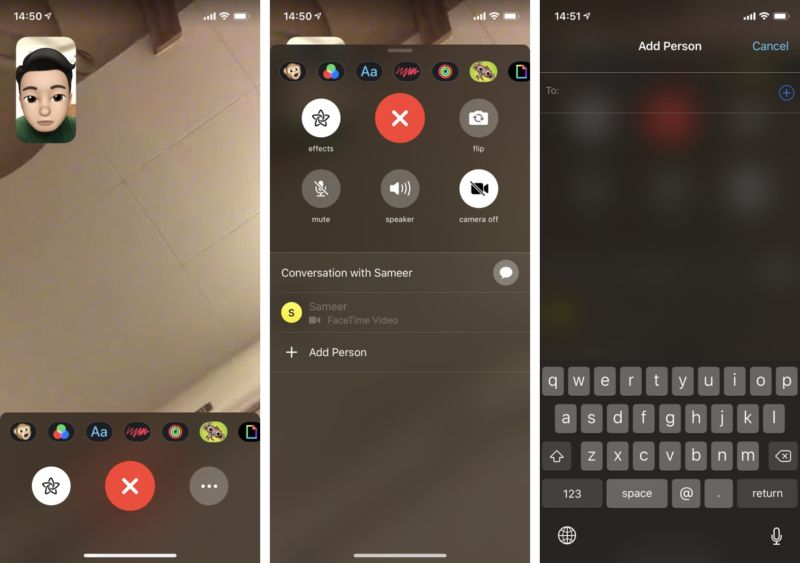
Puedes añadir una nueva persona a la llamada FaceTime existente siguiendo los siguientes pasos.
- Mientras está en una videollamada de FaceTime, pulse en la pantalla para mostrar el menú.
- Toque el botón de menú (…) para acceder a más opciones.
- Bajo el título «Conversación con», pulse el botón «Añadir persona».
- Escriba el nombre de la persona que desea añadir junto a «Para:» o pulse el botón «+» para elegir un contacto de su lista de contactos.
- Por último, pulse el botón «Añadir persona a FaceTime».
Iniciar una llamada FaceTime como grupo
Puedes iniciar una videollamada FaceTime como grupo. Este es un enfoque más conveniente, especialmente si quieres hacer una videollamada FaceTime grupal con más de 2 personas. Sigue los pasos que se indican a continuación.
- Lanza la aplicación FaceTime y pulsa el botón «+» desde la parte superior derecha de la pantalla.
- Ahora toca el botón ‘+’ para obtener una lista de tus contactos.
- Elige los contactos que quieras añadir a tu llamada y pulsa el botón ‘Video’.
Para iniciar una llamada de FaceTime Group como llamada de audio, toca el botón de audio en lugar de video en el paso 3.
Ahí tienen amigos, así es como pueden agregar nuevas personas a su actual llamada FaceTime o iniciar una nueva videollamada FaceTime con más de 1 contacto.
Si tiene alguna pregunta, no dude en utilizar la sección de contactos que aparece a continuación.
También lee:
- Cómo hacer llamadas grupales FaceTime en Mac
- Cómo usar FaceTime en el reloj de Apple para llamar a tus amigos
Temas Relacionados: Facetime , feat , Guías , Tutoriales , iOS 12 , iOS 12.1 , iPad Trucos , iPhone Trucos , Trucos , tutorial

Marcos Robson es redactor autónomo de Tech&Crumb y redacta los temas de seguridad, privacidad, libertad de información y cultura hacker (WikiLeaks y criptografía). Actualmente trabaja en en Nueva York (Wired).